I denne opplæringen vil du lære alt du trenger å vite om Discord-innstillinger som vil hjelpe deg med å optimalisere din opplevelse i stemme- og tekstkanaler. Fra søkefunksjonen til fastnålte meldinger, tilpassede varselsinnstillinger og arrangementplanlegging – denne veiledningen gir deg verktøyene du trenger for å bruke plattformen effektivt.
Viktigste funn
- Bruk søkefunksjoner i tekstkanaler for å finne relevante meldinger raskt.
- Fest bidrag for å fremheve viktig informasjon.
- Tilpass varselsinnstillinger for å kontrollere chatten din individuelt.
- Lag tråder for å strukturere og organisere diskusjoner.
- Planlegg arrangementer i stemme- og tekstkanaler for å fremme engasjementet.
Trinn-for-trinn-veiledning
Bruk av søkefunksjon
Du kan når som helst søke etter bestemte nøkkelord på Discord. For å bruke søkefunksjonen, gå til en tekstkanal og se øverst til høyre. Der finner du søkefeltet. Skriv inn nøkkelordet ditt og trykk Enter for å finne alle relevante meldinger innen denne kanalen.
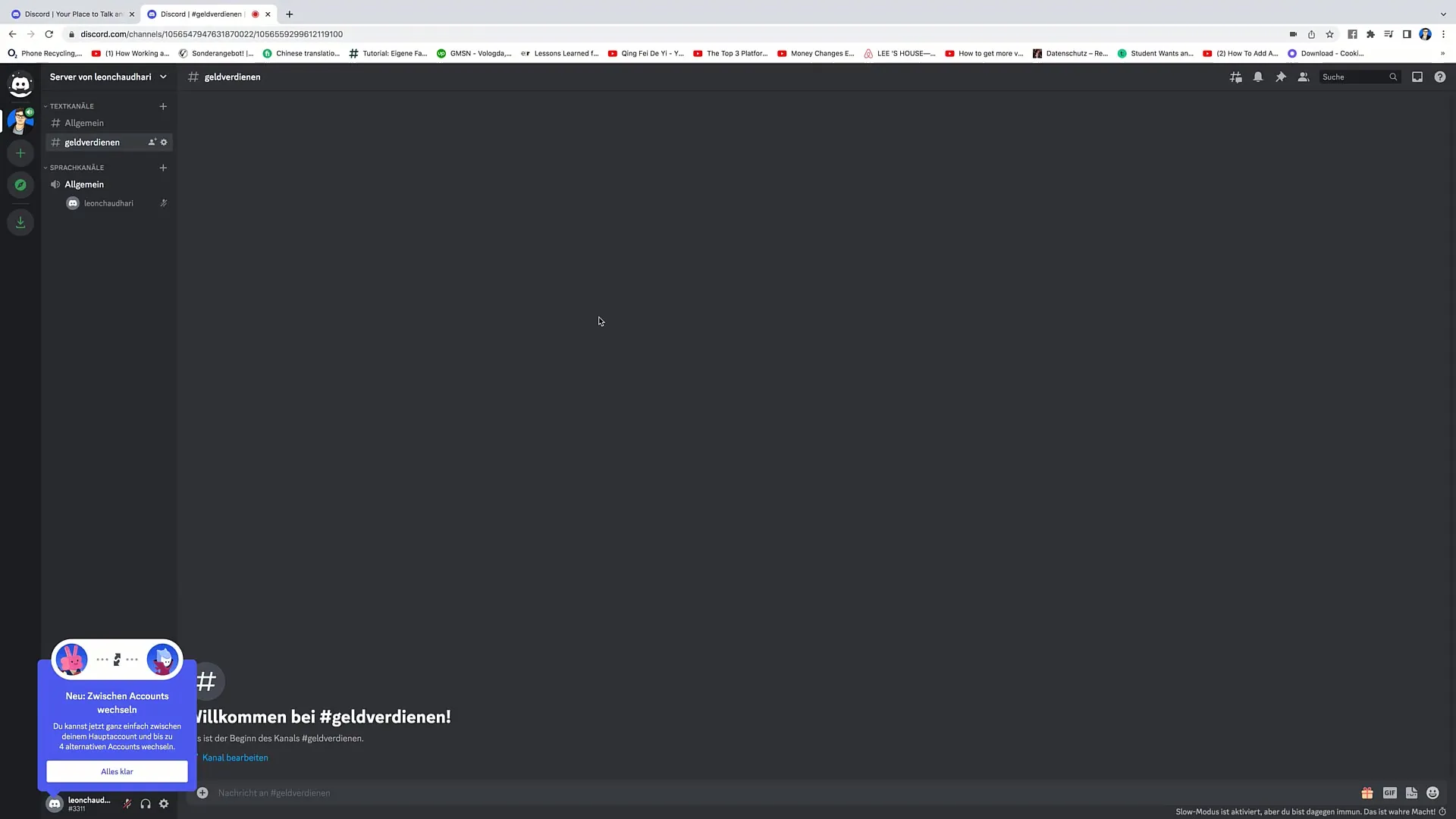
Visning av brukere i kanalen
Når du er i en tekstkanal, kan du også se medlemslisten. Klikk bare på den aktuelle tekstkanalen og deretter på medlemslisten øverst. Her ser du alle brukere som er en del av denne kanalen.
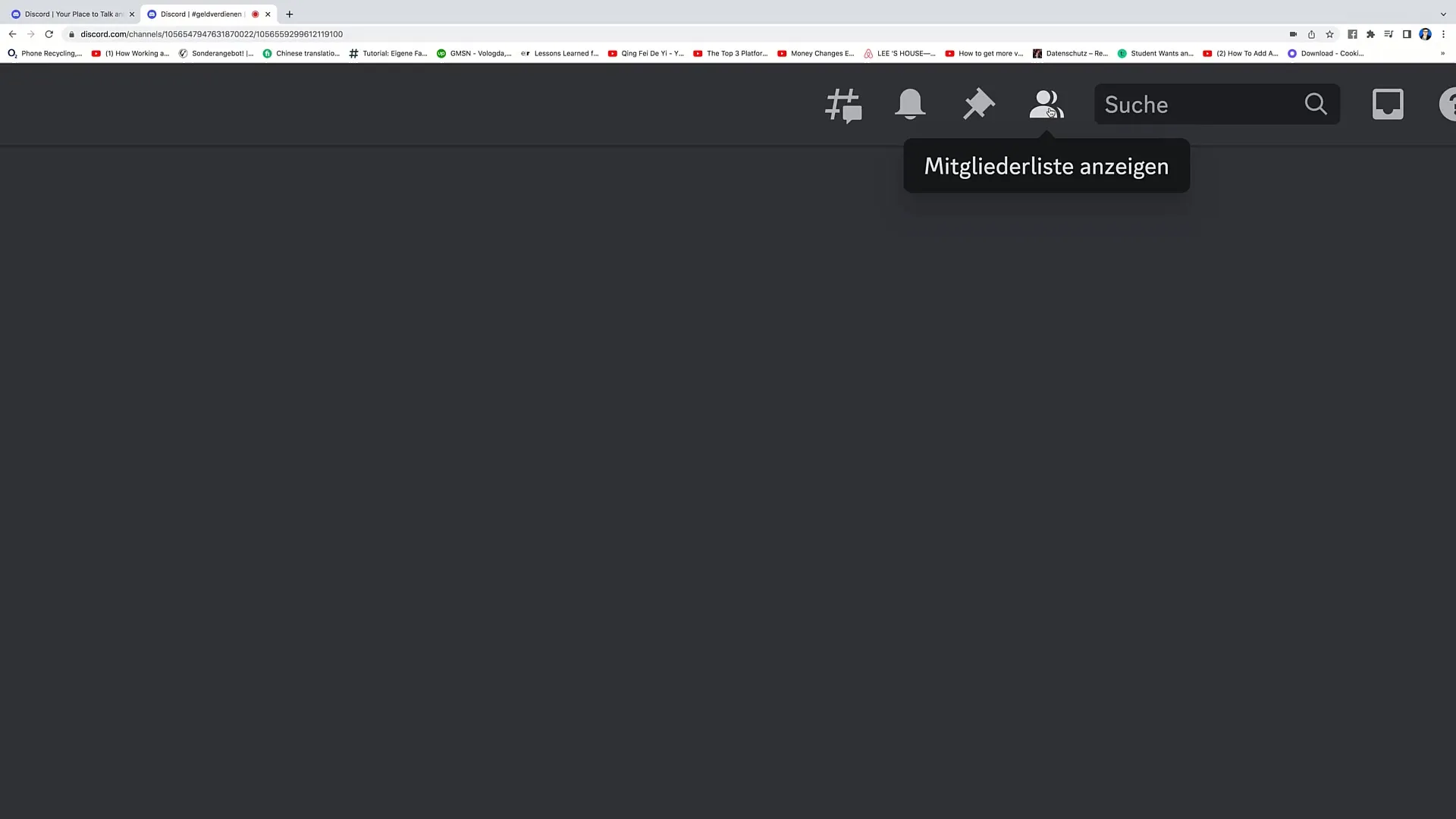
Anpinning av meldinger
For å feste en melding i kanalen, gå til den ønskede meldingen og klikk på den. Tre alternativer vises: Legg til reaksjon, rediger og opprett tråd. Velg alternativet "Pin melding". Du vil deretter bli spurt om denne meldingen skal festes øverst i kanalen. Bekreft dette for å sikre at alle medlemmer enkelt kan finne denne meldingen når som helst.
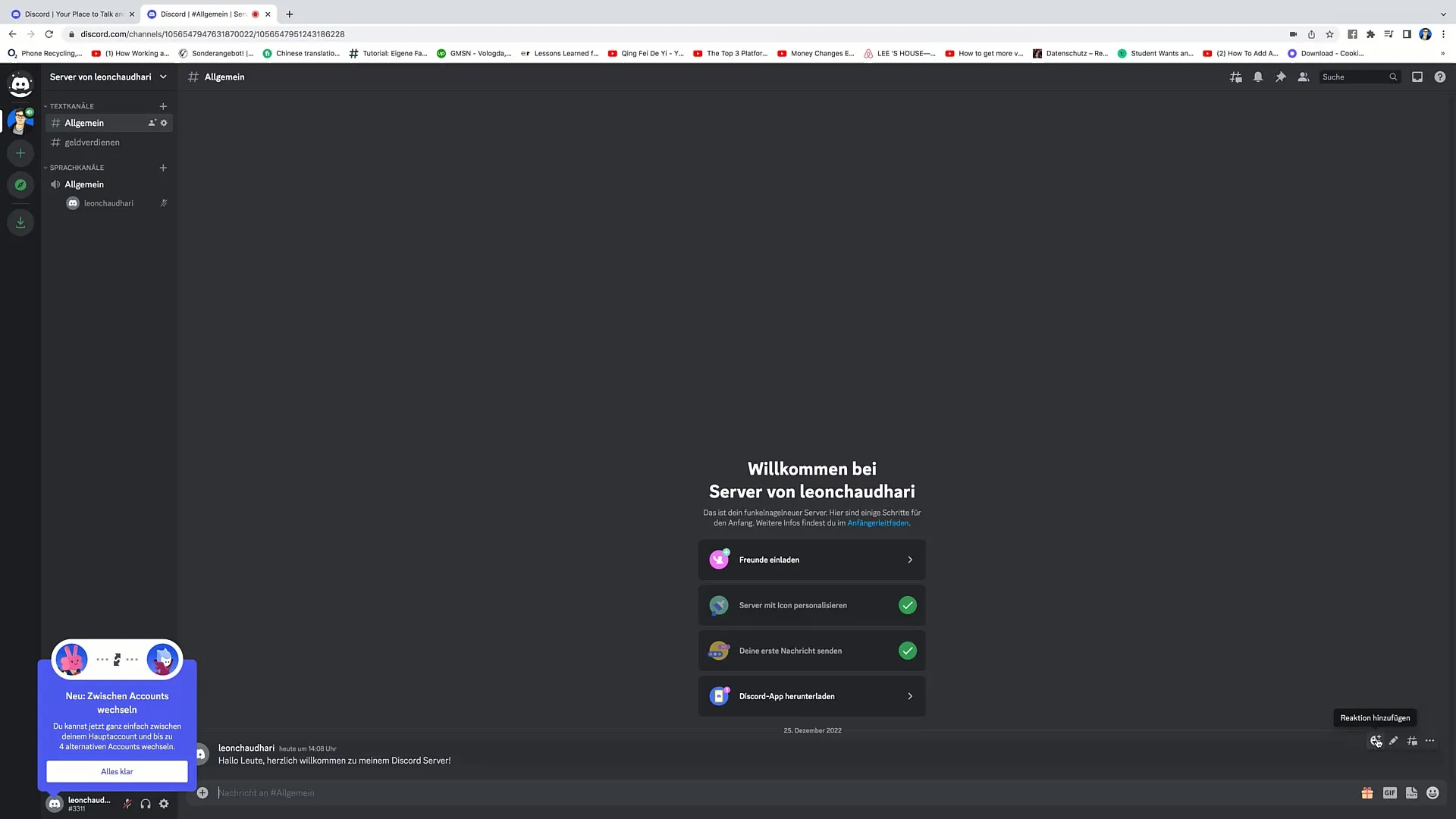
Tilpasning av varselsinnstillinger
I varselsinnstillingene kan du dempe chatten. Dette er spesielt nyttig når du ikke vil motta varsler i en bestemt periode. Du kan dempe chatten i 15 minutter, en time eller til og med til manuell deaktivering. Du har også muligheten til å kun bli varslet ved spesielle omtaler eller meldinger fra bestemte personer.

Opprettelse av tråder
Tråder er en utmerket måte å strukturere diskusjoner på. For å starte en tråd, klikk på "Opprett tråd". Deretter kan du angi emnet for tråden og bestemme hvilke medlemmer som skal ha tilgang til den. Skriv en melding for å starte samtalen.
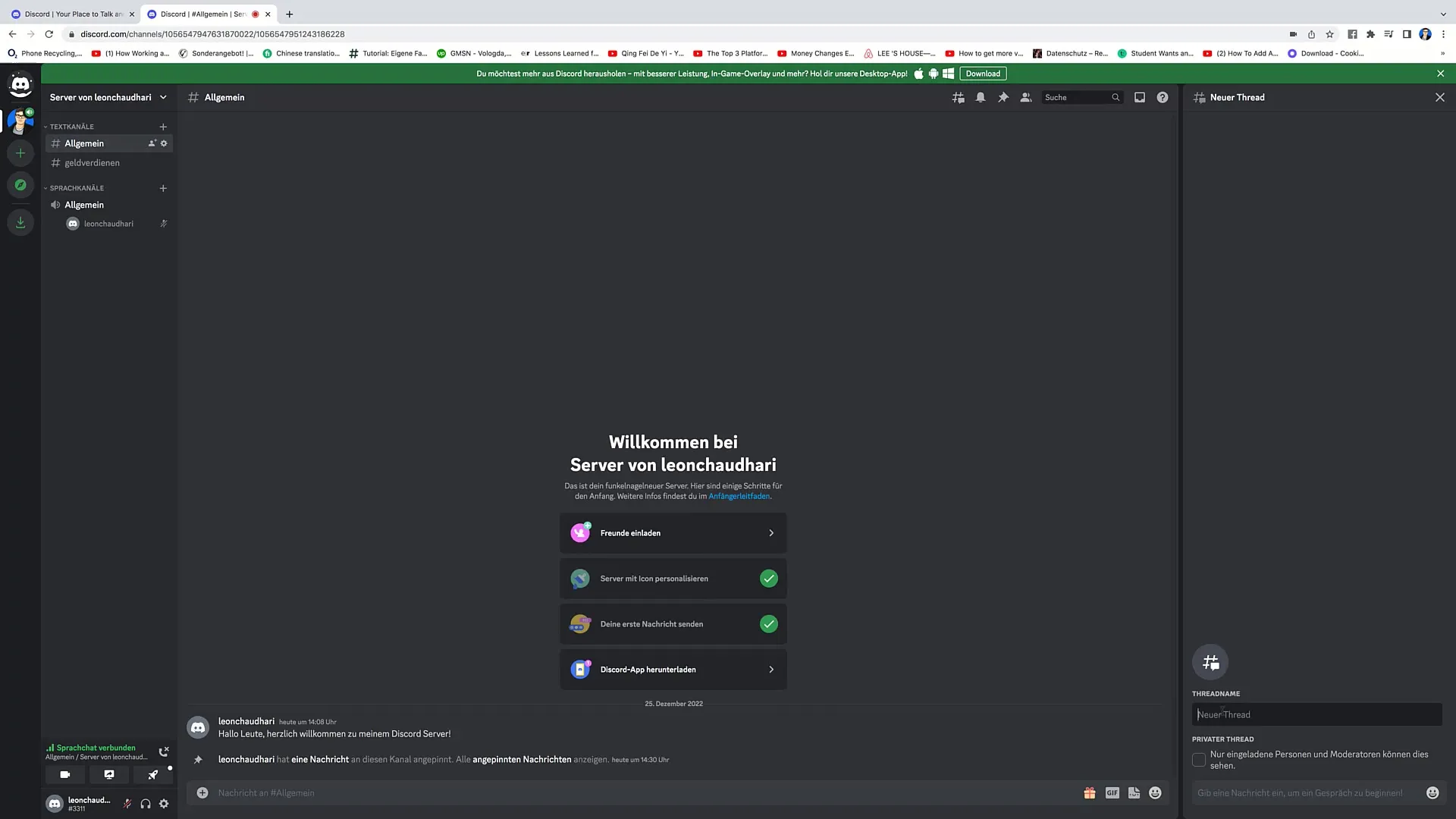
Administrere serverinnstillinger
For å administrere serverinnstillingene, klikk på servernavnet øverst til venstre. Her kan du invitere medlemmer, opprette nye kanaler og kategorier. Dette er spesielt nyttig for å beholde oversikten over serveren din.
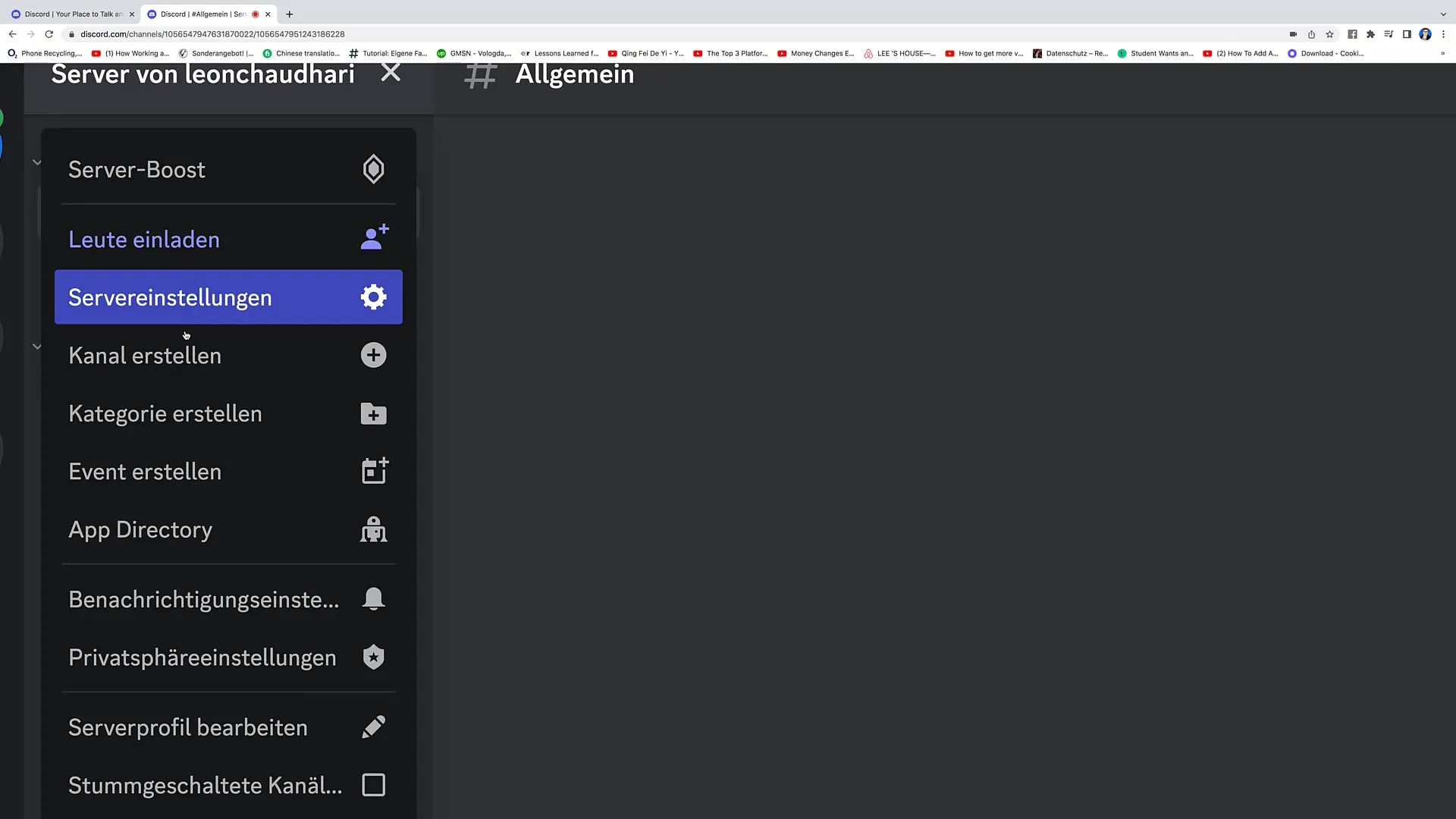
Planlegge arrangementer
For å opprette et arrangement, gå til arrangementinnstillingene. Du kan angi hvor arrangementet skal finne sted og hva temaet er. Skriv inn alle nødvendige detaljer, inkludert dato, tidspunkt, beskrivelse og eventuelt et coverbilde. Etter forhåndsvisningen kan du publisere arrangementet, og det vil vises i den relevante kanalen.
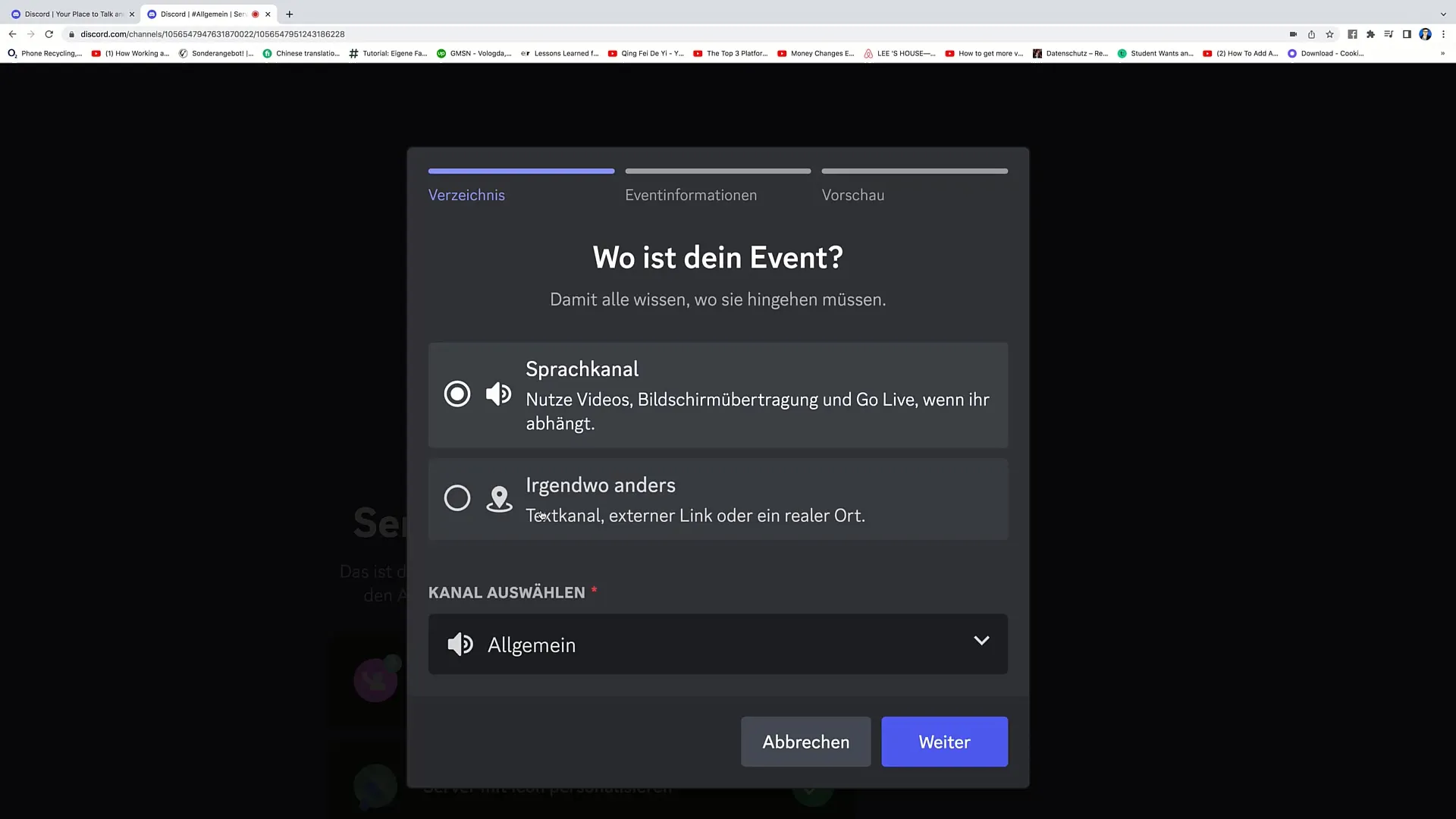
Tilpasse chatmeldinger
I chatmeldingene dine kan du bruke mange funksjoner, som å legge til GIF-er, emojis eller laste opp filer. Dette lar deg gjøre kommunikasjonen din mer fargerik og interaktiv.
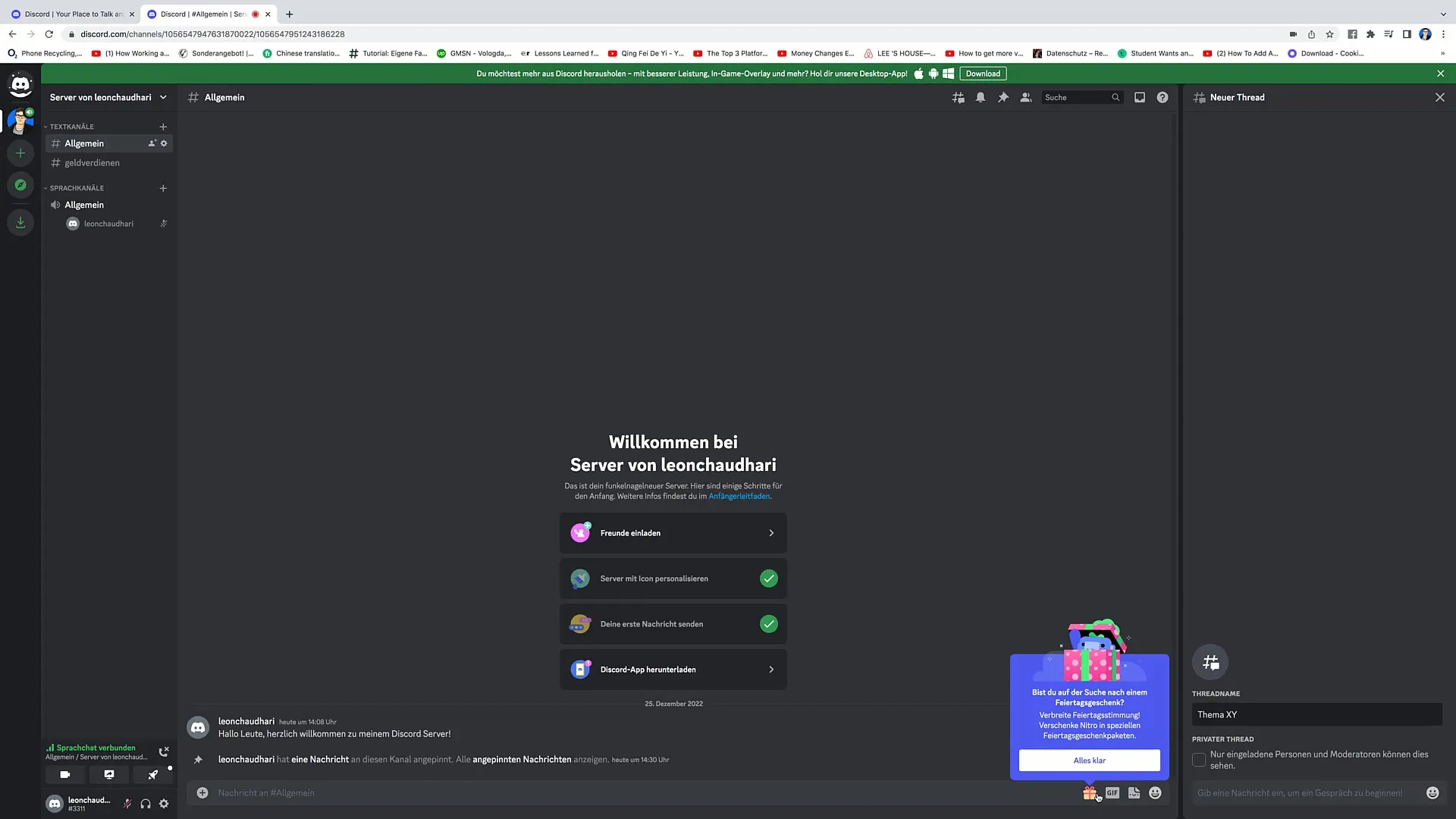
Sammendrag
I denne opplæringen har du lært viktigheten av å tilpasse Discord-innstillingene for å sikre en optimal brukeropplevelse. Effektiv bruk av søkefunksjoner, pinne meldinger, varsler, tråder og arrangementer er bare noen av høydepunktene som vil hjelpe deg med å administrere og engasjere samfunnet ditt bedre.
Ofte stilte spørsmål
Hva er pinnede meldinger på Discord?Pinne meldinger er spesielle meldinger som er fremhevet i kanalen for enklere tilgang for alle deltakerne.
Hvordan kan jeg dempe varsler?Du kan dempe chatten ved å sette den ønskede tiden i varslinginnstillingene.
Hva er en tråd på Discord?En tråd er en strukturert diskusjon som lar brukere føre en spesifikk samtale om et bestemt emne uten å oversvømme hovedchaten.
Hvordan oppretter jeg et arrangement på Discord?For å opprette et arrangement, gå til arrangementinnstillingene, velg dato, tidspunkt og tema, og publiser det deretter.
Kan jeg bruke GIF-er i mine meldinger?Ja, du kan bruke GIF-er i Discord-meldingene dine for å gjøre kommunikasjonen din mer levende.


